Androidスマートフォンには[開発者向けオプション]と呼ばれる隠しメニューがあります。一般のユーザーにはあまり必要ない設定であることからデフォルトでは[非表示]となっていることが多いですが、所定の手順を踏むことで[表示]させることができます。
開発者向けオプションとは?
その名の通り「開発者向け」の様々なオプション(設定項目)をまとめた画面です。
設定では変更できない項目の操作が可能になっており、通常の利用では使う必要が無いので所定の手順を踏まないと表示されないようになっています。
特に何の問題も無く利用しているのであれば、わざわざ表示させる必要はありません。また、様々な項目を設定することができますが、トラブルの元となるので不必要に変更しないようにしましょう。
有効にするやり方
- 設定より【デバイス情報】をタップします。

- デバイス情報より【ビルド番号】を連続(7回程度?)でタップすると、同じ画面上に「開発者になりました!」とトーストが数秒間だけ表示されます。
比較的に古いバージョンでは【Androidバージョン】>【ビルド番号】を操作します。
- 設定の[システム]に【開発者向けオプション】が表示されます。
また、クイック設定ツールに[ビルド番号(14(AP2A.240805.005.F1)など)]が表示されるようになります。
有効にするやり方は以上です。
表示するやり方
- 設定より【システム】>【開発者向けオプション】をタップします。

- 開発者向けオプションが表示されます。
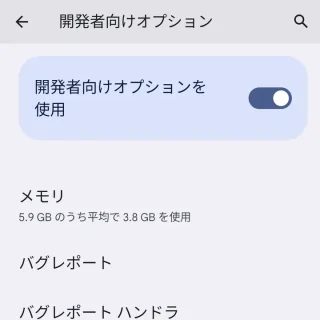
表示するやり方は以上です。
無効にするやり方
- 設定より【システム】>【開発者向けオプション】をタップします。

- 開発者向けオプションより【開発者向けオプションの使用】をオフに切り替えます。

無効にするやり方は以上です。
